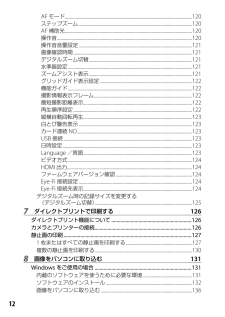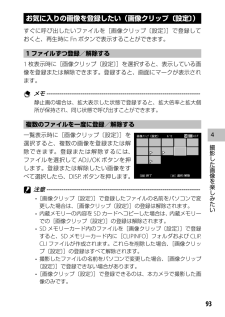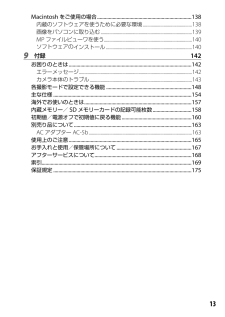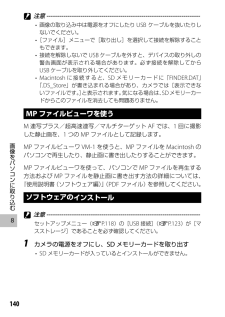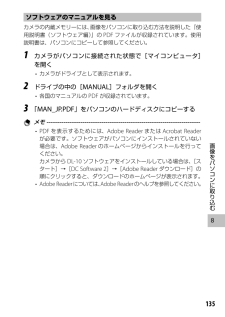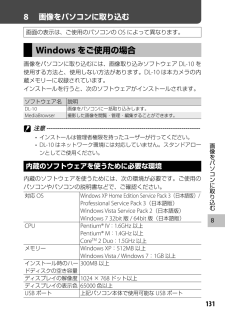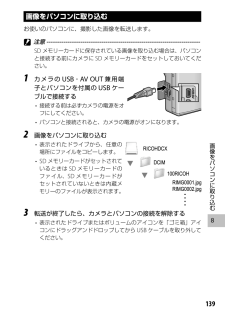Q&A
取扱説明書・マニュアル (文書検索対応分のみ)
"パソコン"1 件の検索結果
"パソコン"50 - 60 件目を表示
全般
質問者が納得CX6側の設定としては、ホワイトバランスの初期設定(マルチパターンAUTO)の領域ごとに変える機能が裏目に出ているかもしれません。
http://www.ricoh.co.jp/about/company/technology/tech/026.html
これを手動設定(仕様説明書83~84ページ)にして、撮影光源下で白い紙などにカメラを向けてDISPボタンを押し、OKボタンを押します。
さらにその設定のまま白い紙を実際に撮影し、PCで再生して見て青みがかかっているようなら、PC側も調整したいところです...
4800日前view181
使用説明書 カメラ編 本製品のシリアル番号は、 本体底面に記載されています。基本編はじめてお使いのときは必ずお読みください。電源を入れる、撮影する、再生するなど、はじめてこのカメラをお使いの方でも一通り操作できるようになります。応用編目的に応じて必要なときにお読みください。いろいろな撮影機能や再生機能のほか、カメラのカスタマイズ、プリントの方法、パソコンを利用する方法など、このカメラのすべての機能が記載されています。付属の電池は、使用する前に充電する必要があります。ご購入時の電池は、充電されていません。
使用説明書の構成についてCX6には、以下の2種類の使用説明書が付属しています。『使用説明書(カメラ編)』(本書)カメラの使い方や機能を説明しています。また、カメラに内蔵のソフトウェアをパソコンに入れる(インストール)方法についても説明しています。『使用説明書(ソフトウェア編)』(PDFファイル)カメラの画像をパソコンに取り込む方法について説明しています。『使用説明書(ソフトウェア編)』は、本カメラの内蔵メモリー内の「MANUAL」フォルダに収録されています。各言語の『使用説明書(ソフトウェア編)』が収録されています。使用説明書をパソコンにコピーするには、カメラとパソコンをUSBケーブルで接続します。詳細はP.131を参照してください。本カメラの内蔵メモリーには、パソコン内の画像を表示したり、編集したりできる ソ フ ト ウ ェ アMediaBrowser(Windows専 用 ) が 収 録 さ れ て い ま す。MediaBrowserの使い方については、MediaBrowserのヘルプからダウンロードしてください。MediaBrowserについてのご質問・ご相談は、下記ユーザーサポートセンターまでお問...
þÿAFモード .....................................................................................................................120ステップズーム ........................................................................................................120AF補助光 .....................................................................................................................120操作音 ............................................................................................................................120操作音音量設定 .......
4y93撮影した画像を楽しみたいお気に入りの画像を登録したい(画像クリップ〔設定〕)すぐに呼び出したいファイルを[画像クリップ〔設定〕]で登録しておくと、再生時にFnボタンで表示することができます。1ファイルずつ登録/解除する1枚表示時に[画像クリップ〔設定〕]を選択すると、表示している画像を登録または解除できます。登録すると、画面にマークが表示されます。 メモ -------------------------------------------------------------------------静止画の場合は、拡大表示した状態で登録すると、拡大倍率と拡大個所が保持され、同じ状態で呼び出すことができます。複数のファイルを一度に登録/解除する一覧表示時に[画像クリップ〔設定〕]を選択すると、複数の画像を登録または解除できます。登録または解除するには、ファイルを選択してADJ./OKボタンを押します。登録または解除したい画像をすべて選択したら、DISP.ボタンを押します。 注意 -------------------------------------------------------------...
þÿMacintoshをご使用の場合 .........................................................................138内蔵のソフトウェアを使うために必要な環境 .............................................138画像をパソコンに取り込む ....................................................................................139MPファイルビューワを使う .................................................................................140ソフトウェアのインストール ...............................................................................1409 付録 142お困りのときは ........................................
8y140画像をパソコンに取り込む 注意 -------------------------------------------------------------------------* 画像の取り込み中は電源をオフにしたりUSB ケーブルを抜いたりしないでください。* [ファイル]メニューで[取り出し]を選択して接続を解除することもできます。* 接続を解除しないでUSBケーブルを外すと、デバイスの取り外しの警告画面が表示される場合があります。必ず接続を解除してからUSBケーブルを取り外してください。* Macintoshに接続すると、SDメモリーカードに「FINDER.DAT」「.DS_Store」が書き込まれる場合があり、カメラでは[表示できないファイルです。]と表示されます。気になる場合は、SDメモリーカードからこのファイルを消去しても問題ありません。MPファイルビューワを使うM連写プラス/超高速連写/マルチターゲットAFでは、1回に撮影した静止画を、1つのMPファイルとして記録します。MPファイルビューワVM-1を使うと、MPファイルをMacintoshのパソコンで再生したり、静止画に書き出し...
8y132画像をパソコンに取り込む 注意 -------------------------------------------------------------------------* Windows XP/Windows Vistaの64bit版には対応していません。* OSをアップグレードしたパソコンの場合、正常にUSB機能が動作しないことがあるためサポートしておりません。* OSのシステム環境の変化やサービスパックなどのリリースにより、正しく動作しないことがあります。* 拡張機能(PCIバスなど)を利用して増設したUSBポートへの接続はサポートしておりません。* HUBなどのほかのUSB機器との組み合わせで使用した場合、正しく動作しないことがあります。* 動画などの大きなファイルを扱う場合は、より大きなメモリー環境で利用することをお勧めします。ソフトウェアのインストール付属のソフトウェアをパソコンにインストールします。 注意 -------------------------------------------------------------------------* セットアップメニュ...
8y135画像をパソコンに取り込むソフトウェアのマニュアルを見るカメラの内蔵メモリーには、画像をパソコンに取り込む方法を説明した『使用説明書(ソフトウェア編)』のPDFファイルが収録されています。使用説明書は、パソコンにコピーして参照してください。1 カメラがパソコンに接続された状態で[マイコンピュータ]を開く* カメラがドライブとして表示されます。2 ドライブの中の[MANUAL]フォルダを開く* 各国のマニュアルのPDFが収録されています。3 「MAN_JP.PDF」をパソコンのハードディスクにコピーする メモ -------------------------------------------------------------------------* PDFを表示するためには、Adobe ReaderまたはAcrobat Readerが必要です。ソフトウェアがパソコンにインストールされていない場合は、Adobe Readerのホームページからインストールを行ってください。 カメラからDL-10ソフトウェアをインストールしている場合は、[スタート]→[DC Software 2]→[Adobe...
8y131画像をパソコンに取り込む8 画像をパソコンに取り込む画面の表示は、ご使用のパソコンのOSによって異なります。Windowsをご使用の場合画像をパソコンに取り込むには、画像取り込みソフトウェアDL-10を使用する方法と、使用しない方法があります。DL-10は本カメラの内蔵メモリーに収録されています。インストールを行うと、次のソフトウェアがインストールされます。ソフトウェア名 説明DL-10画像をパソコンに一括取り込みします。MediaBrowser撮影した画像を閲覧・管理・編集することができます。 注意 -------------------------------------------------------------------------* インストールは管理者権限を持ったユーザーが行ってください。* DL-10はネットワーク環境には対応していません。スタンドアローンとしてご使用ください。内蔵のソフトウェアを使うために必要な環境内蔵のソフトウェアを使うためには、次の環境が必要です。ご使用のパソコンやパソコンの説明書などで、ご確認ください。対応OS Windows XP Home Edi...
8y139画像をパソコンに取り込む画像をパソコンに取り込むお使いのパソコンに、撮影した画像を転送します。 注意 -------------------------------------------------------------------------SDメモリーカードに保存されている画像を取り込む場合は、パソコンと接続する前にカメラにSDメモリーカードをセットしておいてください。1 カメラのUSB・AV OUT兼用端子とパソコンを付属のUSBケーブルで接続する* 接続する前は必ずカメラの電源をオフにしてください。* パソコンと接続されると、カメラの電源がオンになります。2 画像をパソコンに取り込む* 表示されたドライブから、任意の場所にファイルをコピーします。* SDメモリーカードがセットされているときはSDメモリーカードのファイル、SDメモリーカードがセットされていないときは内蔵メモリーのファイルが表示されます。3 転送が終了したら、カメラとパソコンの接続を解除する* 表示されたドライブまたはボリュームのアイコンを「ゴミ箱」アイコンにドラッグアンドドロップしてからUSBケーブルを取り外してくだ...
- 1